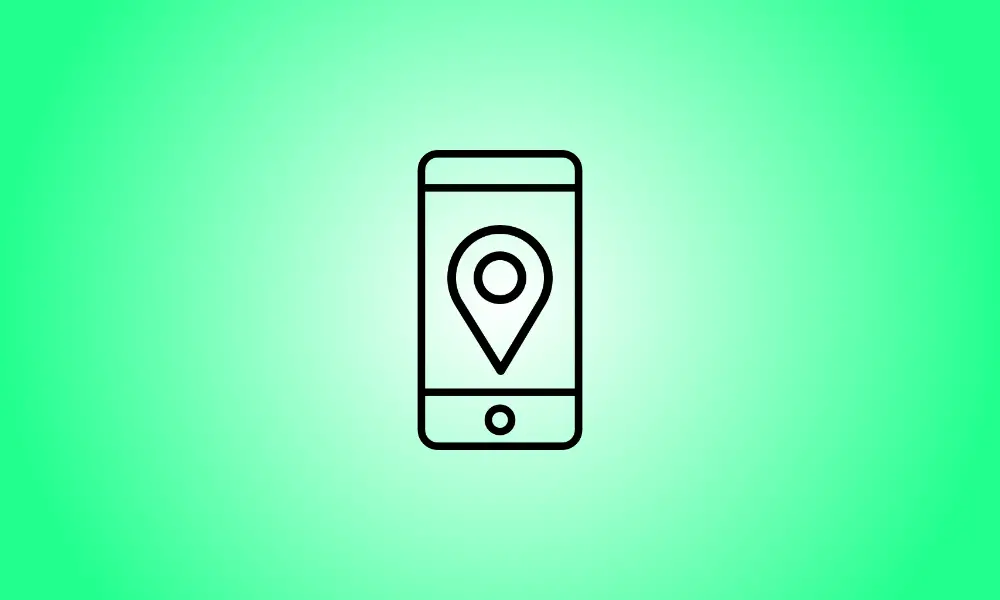Introduction
Vous prévoyez un long trajet en voiture ? Que vous soyez au cœur d'un parc national ou simplement sur une route isolée, vous n'avez peut-être pas de service de téléphonie mobile. Voici comment votre iPhone peut continuer à fournir des instructions même lorsque vous n'êtes pas connecté à Internet.
Le problème : Apple Maps ne prend pas en charge la navigation hors ligne
Des années après un début difficile, Apple Maps est devenu une application cartographique remarquablement bonne. Cependant, il manque une fonctionnalité essentielle au logiciel Maps intégré de l'iPhone : la possibilité de télécharger des cartes pour une utilisation hors ligne.
Si vous commencez à naviguer vers un lieu alors que vous avez encore un signal, Maps peut vous aider sans effort à atteindre votre destination même si votre signal s'éteint en cours de route. Cependant, si vous essayez de naviguer à nouveau sans signal de données, Maps ne vous aidera pas.
Cela rend les cartes particulièrement inefficaces pour naviguer dans plusieurs parcs nationaux, par exemple. Il peut vous y emmener, mais pas en revenir.
Pour contourner ce problème, vous aurez besoin d'une application de carte de sauvegarde à utiliser lorsque vous êtes sans connexion de données.
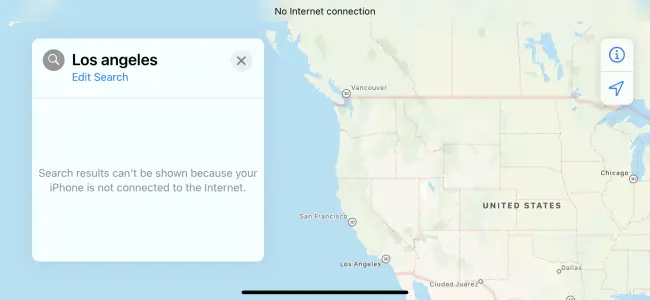
Option 1 : Télécharger des cartes massives hors ligne à CET ENDROIT WeGo
Il existe plusieurs applications cartographiques hors ligne disponibles pour l'iPhone. Nous apprécions ICI WeGo. Il est entièrement gratuit, compatible avec Apple CarPlay et vous permet de télécharger des régions cartographiques massives. Vous pouvez télécharger une carte de l'ensemble des États-Unis ou simplement d'un ou plusieurs États, par exemple. Vous pouvez également télécharger des cartes de nations entières. (Une carte de l'ensemble des États-Unis d'Amérique consomme environ 7,83 Go de stockage sur un iPhone.)
Ce n'est pas une simple carte qui affiche votre position ; vous pouvez également demander à ICI WeGo des instructions de navigation et rechercher des lieux et des points d'intérêt sur la carte entièrement hors ligne.
Même si vous préférez Apple Maps, disposer d'un outil de sauvegarde comme celui-ci est une bonne idée pour parcourir de longues distances. Lorsque les données cellulaires ne sont pas disponibles, vous pouvez vous fier à vos cartes hors ligne.
Pour utiliser cette fonctionnalité, téléchargez et ouvrez l'application. Appuyez sur "Gérer les cartes" en bas de l'écran, faites défiler vers le bas et appuyez sur "Télécharger de nouvelles cartes". Vous pouvez ensuite choisir le continent et la nation pour lesquels vous souhaitez télécharger des cartes.
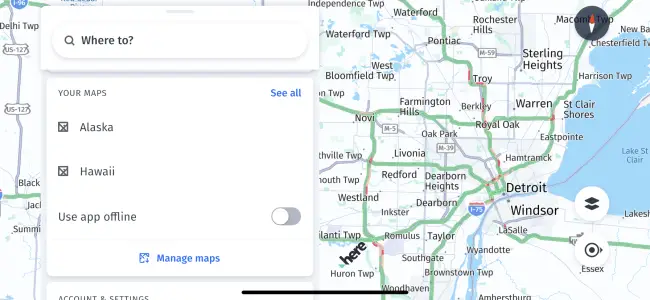
Option 2 : Télécharger des zones dans Google Maps hors ligne
Contrairement à Apple Maps, l'application iPhone de Google Maps inclut des cartes hors ligne. Il n'est cependant pas aussi étendu que HERE WeGo : vous ne pouvez télécharger que de minuscules sections, et Google Maps tient à les mettre à jour en permanence. Google Maps, d'autre part, vous permet de rechercher des emplacements sur la carte hors ligne et fournit également des instructions de voyage.
Malgré ces inconvénients, cet outil est très pratique. Après tout, Google Maps est une excellente application de cartographie. Parce que vous pouvez télécharger une vaste région, c'est particulièrement pratique pour télécharger votre ville et ses environs, ou une zone dans laquelle vous vous rendez. Cependant, il n'est pas adapté aux longs trajets en voiture et il n'y a aucun moyen de télécharger simultanément une nation complète.
Pour utiliser Google Maps hors ligne sur un iPhone, téléchargez et démarrez l'application Google Maps. Dans la partie supérieure droite de l'écran, appuyez sur le symbole de votre profil, puis sur "Cartes hors ligne". À partir de là, appuyez sur "Sélectionnez votre propre carte" et effectuez un zoom avant ou arrière pour sélectionner une région particulière de Google Maps pour une utilisation hors ligne. Cette procédure peut être répétée pour télécharger différentes régions cartographiques.
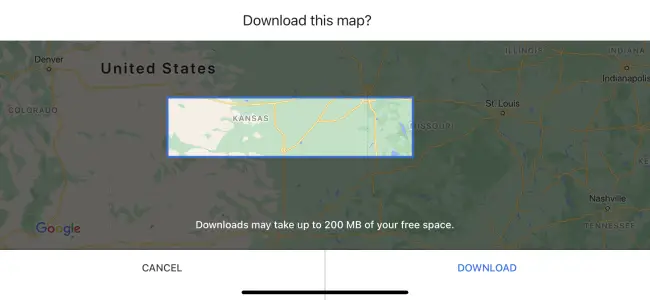
Bien sûr, ce ne sont pas les seules méthodes pour obtenir des cartes hors ligne. De nombreuses applications cartographiques hors ligne supplémentaires sont disponibles dans l'iPhone App Store. Nous souhaitons simplement qu'Apple propose une méthode fonctionnelle pour utiliser Apple Maps lorsque votre iPhone n'est pas connecté à Internet.